Как отключить экранную лупу?
Вопросы Лимит по процентам для займа сотруднику организации
Вопросы Спортивная гимнастика и акробатика для детей: развитие тела и духа
Вопросы ДПК для забора и террасы: преимущества использования и особенности
Вопросы Топ-10 популярных групповых программ: отбор, контроль, мотивация
Вопросы Использование различных снарядов и оборудования в тренировках
Вопросы Приморская таможня конфисковала крупную партию гель-лаков, ввезенных под видом бытовой техники
Вопросы Что такое страх?
Вопросы Окна ПВХ от VEKA: преимущества

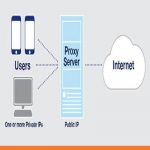

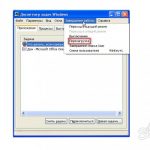



















Что такое экранная лупа известно практически каждому. Она имеет основную функцию — приближать предметы максимально близко, увеличивая их. Чтобы открыть ее нужно войти в «Пуск», где и можно найти раздел «Экранная лупа».
1. Однако бывает так, что отключить экранную лупу является очень важным и необходимым процессом. Поэтому стоит узнать, как изменить эти расширения. Чем можно и заняться на первом этапе выполнения процедуры.
2. Далее когда знания получены и стало ясно, что процедура совершенно элементарная проводим ее.
3. Для этого воспользуемся подсказкой о том, что потребуется нажать данную комбинацию, а именно клавишу, где присутствует значок Windows, также необходимо применить и клавишу Esc.
4. Таким образом можно быстро и без существенных проблем избавиться от надоедливого свойства экранной лупы, которая в некоторых случаях существенно мешает.
1. Но есть другой способ, который позволит это сделать, а именно отключить экранную лупу. Итак, если решить проблему одновременным нажатием двух клавиш для вас является по каким-то причинам неэффективным методом. Тогда можно провести процедуру более тщательно и в несколько этапов. Процесс изучаем и приступаем к осуществлению поставленной задачи.
2. Итак, следующий этап позволит отключить экранную лупу и даже в тех случаях, когда при запуске операционной системы она раньше появлялась сразу без ее вызова. Для этого проводим процесс по схеме. Проходить вначале все будет через кнопку «Пуск». Где в разделе «Панель управления» можно будет отыскать необходимое меню — «Оптимизация изображения на экране». После того как необходимые операции выполнены можно смело приступать к завершающему этапу, который позволит закрепить выполненные действия.
3. В конце необходимо проверить, верно ли была проведена работа. Также нужно не забыть, что устройство для нормальной работы потребуется перезагрузить. Таким образом, если внимательно и ответственно подойти к выполнению работы за компьютером, тогда можно в некоторых вопросах обходится и без специалистов..